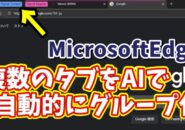Warning: Trying to access array offset on value of type bool in /home/kaz3417/pclessontv.com/public_html/wp-content/themes/izm_tcd034/functions/short_code.php on line 32
今回は、Windows10でエクスプローラの表示の列幅を一発で調整する方法をご紹介。
Windows10のエクスプローラーは、ファイル名が長かったりすると
すべてが表示されない時があると思います。
そんな場合は、マウスのドラッグで表示されるまで動かしてもいいんですが
もっとカンタンに、一発ですべてを表示させることができます。
ちょっとしたことではあるんですが、こういったちょっとしたことが作業の効率化につながります。
今回も動画で解説していますので、気になる方は以下よりご覧ください。↓
ではでは、今回はこのへんで。